立即注册,加入爱黑武论坛的大家庭!爱黑武,爱上搞机生活!
您需要 登录 才可以下载或查看,没有账号?注册

x
认证/验证模式
先看下下面的这张图,大致介绍了 Traditional Authentication (传统认证)、Two-factor Authentication(双因素认证,简称2FA) 、Two-step Verification(两步验证,简称2SV)、Multi-factor authentication(多因素认证,简称MFA)。
Traditional Authentication
在网上登陆账户的时候,使用的是用户名+密码的方式。
Two-factor Authentication、Two-step Verification、Multi-factor authentication - 一种是你已经知道的,例如密码或 PIN;
- 一种是你已经有的,例如手机或特殊的 USB 钥匙;
- 一种是你与生俱来的,例如指纹或其他特征。 举个例子:当你从ATM取钱时,你实际上就在使用一种形式的两步验证本证。要取钱你需要两个东西:银行卡(你所拥有的)和密码(你所知道的)。 双因素认证(Two-factor Authentication),就是结合了两种不同的认证方式。 一般我们所了解的两步验证,其实都是指Google、Apple、Microsoft所采用的两步验证,就是结合了前两种认证因素的验证方式,也有人称这是双因素认证。 下面这图是Matt Cutts介绍的Google双因素认证方式。
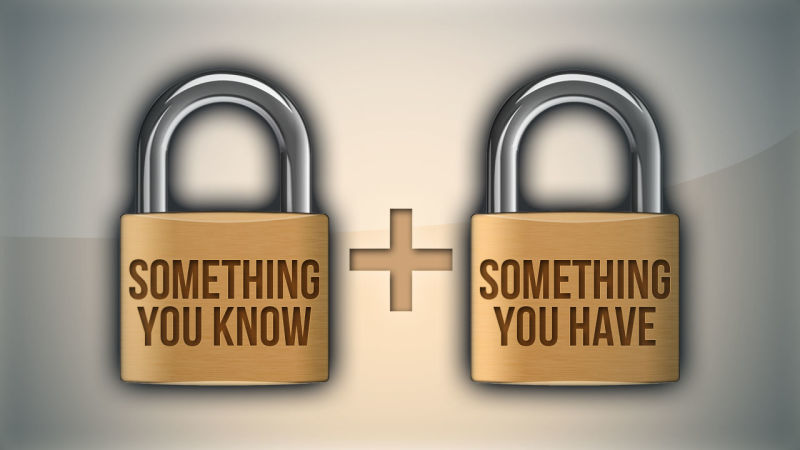
密码的安全隐患
在上网的时候,通常使用用户名+密码的方式来登陆账户。而且好多人都是使用同样的用户名+同样的密码来登陆不同的网站,这样会有很严重的安全隐患。当然,有的人也会使用不同用户名+不同密码,并且在密码中加入符号、数字、大小写字母、加长密码的长度来提高安全性。
拖库:黑客可以利用网站的漏洞,把数据库中的敏感信息窃取出来。
撞库:黑客通过收集互联网已泄露的用户和密码信息,生成对应的字典表,尝试批量登陆其他网站后,得到一系列可以登录的用户。
如果碰到上面这些情况,只能要求网站负责人来提高网站的安全性了。
最近几年,很多不法分子瞄准了Apple ID,通过锁定Apple ID,然后向所有者勒索。因为国内用户对Apple ID的不重视,很多用户都会忘记申请时填写的资料,这样就很难通过客服找回的秘密,最后只能支付一定的费用来解锁。
安全防范措施
1、启用两步验证
开启Apple ID双重认证/两步验证
下面看一下它们的工作原理是什么,内容摘自Apple 官网,具体的开启方式请登陆官网查询。
两步验证的工作原理是什么?
两步验证是 Apple ID 的一种附加安全功能,旨在防止任何人访问或使用您的帐户,即使他们知道密码也是如此。
设置两步验证时,您要注册一部或多部受信任设备。受信任设备由您控制,可以通过短信或“查找我的 iPhone”接收 4 位验证码。您至少需要提供一个支持短信功能的电话号码。
此后,每次登录以管理您的 Apple ID、登录到 iCloud 或通过新设备在 iTunes、iBooks 或 App Store 中购物时,都需要输入密码和 4 位验证码来验证您的身份,如下所示。
登录后,您便可以安全地访问帐户或照常购物。若没有密码和验证码,您将无法访问帐户。
您还将收到包含 14 个字符的恢复密钥,请将其打印出来并妥善保存。如果您无法访问受信任设备或忘记了密码,可使用恢复密钥来重新获取帐户访问权限。
双重认证的工作原理
借助双重认证,只能通过您信任的设备(如 iPhone、iPad 或 Mac)才能访问您的帐户。首次登录一部新设备时,您需要提供两种信息:您的密码和自动显示在您的受信任设备上的六位验证码。输入验证码后,您即确认您信任这部新设备。例如,如果您有一部 iPhone 并且要在新购的 Mac 上首次登录您的帐户,您将收到提示信息,要求您输入密码和自动显示在您 iPhone 上的验证码。
由于只输入密码不再能够访问您的帐户,因此双重认证显著增强了 Apple ID 以及所有通过 Apple 储存的个人信息的安全性。
登录后,系统将不会再次要求您在该设备上输入验证码,除非您完全注销帐户、抹掉设备数据或出于安全原因而需要更改密码。当您在 Web 上登录时,可以选择信任您的浏览器,这样当您下次从该电脑登录时,系统就不会要求您输入验证码。
Google 两步验证登陆Google 两步验证页面 ,然后点击「开始使用」。
它的工作原理与Apple ID的一样,在输入密码后还需要输入系统短信发送、通过语音电话告知或者身份验证器生成的验证码,之后才能登陆账户。
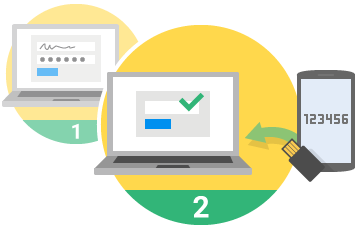
2、Authenticator 验证器介于短信电话也存在被复制截取的安全隐患,并且手机会存在无网络的情况,建议大家还是使用各类Authenticator 软件来获取验证码。
下面介绍几款Authenticator 软件。
应用介绍 Google Authenticator是Google 推出的身份验证器软件,在无网络的情况下也能查看验证码。同时也支持Dropbox、Evernote、Microsoft、Lastpass、Facebook等软件的两步验证。
应用下载
如何设置 - 完成短信/语音设置并使用您的手机号码为您的帐户注册两步验证(如果您尚未完成这一步骤)。
- 通过计算机访问两步验证设置页并点击“Android”。
- 在移动设备上打开 Google 身份验证器应用。
- 如果这是您首次使用身份验证器,请选择开始设置。如果要添加新帐户,请从该应用的菜单中选择设置帐户。
要将您的移动设备与您的帐户相关联,请执行以下操作: 使用 QR 码:选择扫描条形码。如果身份验证器应用在您的移动设备上找不到条形码扫描器应用,则可能会提示您进行下载和安装。如果您要安装条形码扫描器应用来完成设置过程,请选择安装,然后完成安装过程。安装扫描器后,重新打开 Google 身份验证器,然后将摄像头对准计算机屏幕上显示的 QR 码。
使用密钥:选择输入提供的密钥,然后在“输入帐户名称”框中输入您的 Google 帐户所用的电子邮件地址。接着,在“输入您的密钥”框中输入计算机屏幕上显示的密钥。请务必将该密钥设置为基于时间,然后选择添加。
要测试该应用是否能正常使用,请在计算机上验证码旁边的框中输入移动设备上的验证码,然后点击“验证”。 如果验证码准确无误,则系统会向您显示一条确认消息。点击“保存”即可继续设置过程。如果验证码有误,请尝试在移动设备上生成新的验证码,然后在计算机上输入该验证码。如果您仍遇到问题,则可能需要验证设备上的时间是否正确或参阅常见问题。
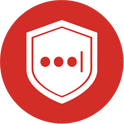
应用介绍 LastPass Authenticator 是知名的跨平台在线密码管理服务商 LastPass 新推出的二次身份验证应用,同样支持Dropbox、Evernote、Microsoft、Lastpass、Google、Facebook等软件的两步验证,同时能够整合 LastPass,当使用密码时自动弹出两步验证码,非常方便。
官网视频介绍:
应用下载
如何设置 添加账户的操作与Google Authenticator一样。
Android的用户很多都喜欢刷机,对于数据的备份都很在意,不管Google Authenticator还是Lastpass Authenticator,都不能通过一般的方式来备份所添加的验证账户信息,如果重新刷机或者更换手机之后,就需要重新添加验证账户,是一件比较麻烦的事情。
而Authy能通过网络备份的,更换手机或手机恢复出厂后,只需登陆账号就可以恢复之前数据,非常方便。并且也支持Dropbox、Evernote、Microsoft、Lastpass、Google、Facebook等。
软件介绍 Authy 则是一款跨平台的、支持多个设备同时使用的两步验证管理工具,是 Google 身份验证器的有力替代者。Authy 的优点在于,它可以同时管理多个平台的两步验证,同时支持多设备同时使用,也可以快速在设备之间迁移、抹除。
视频介绍 :
应用下载
如何设置 首次使用 Authy 时,需要提供手机号和邮箱进行注册,并且需要对手机号进行验证。Authy 提供了短信和电话两种方式。(图1-4)
开始添加两步验证的账号,需要先设置备份密码。(图5)
然后开始添加验证账户,操作方法与上面的软件相同。
其他 Authenticator
除了上面三个,还有Microsoft Authenticator功能与设置都类似,不详细介绍。
还有Battle.net Authenticator、Steam Guard、QQ的安全中心、新浪微盾、阿里钱盾。这些都是针对他们自家的账号,无法添加其他验证的账号。
3、密码软件
除了打开两步验证,对于那些不支持两步验证的网站软件,我们只能使用不同的用户名+不同的密码,增加的复杂程度,而且还要经常更换密码来防范。这样做虽然可以较好的防范隐患,但是但是……脑子记不住啊!既然记不住,那我们就借助密码管理软件吧。
密码管理软件是专门用于管理账号密码的安全管理应用软件,帮助用户记忆网页和应用程序登录窗口的账号密码,只需记住软件的主密码+支持账号密码自动填充和一键登录,免除用户记忆众多密码和手工输入账号密码的繁琐。
下面推荐两款密码软件吧,** 如果要使用这些软件,得信任软件公司。如果无法信任,还是不建议使用了。
Lastpass
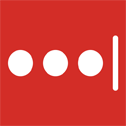
“管理密码的最佳方式。您只需记忆主密码,LastPass 会做其余的记忆工作。”
官网地址:https://lastpass.com/
Lastpass提供了个人免费版,个人高级版,企业版三个模式。免费版无法跨移动设备和桌面设备无限同步;高级版每月需支付1美元的费用,可以在所有设备上同步使用。
1Password

使用iOS与Mac的用户可能会比较了解,最开始支持Mac/iOS,后来也支持了Win、Android。
2016年4月9日,被苹果公司选出评定为“苹果选出iPhone十佳App”。
最近,1Password改变了收费模式,之前是每个平台单独收费,现在改变为订阅模式,并增加了自己的云服务。新用户每月须支付2.99美元,在 2016 年 9 月 21 日之前授权还能免费试用6个月,并且全平台都可以使用。
总结
现在信息的发达,上网一不注意就会泄露很多自身的信息,而且还有各种泄露事件。
对于个人信息安全问题,希望大家不要觉得无所谓,要防范安全隐患,只能自己注意平时的使用习惯,提前做好安全防范,使用两步验证,增加密码的复制程度,经常修改密码,不填写敏感的个人信息。
介于我所知道知识都来自网上,如有错误,欢迎指出。也欢迎提出意见建议。
|  /1
/1 